I 5 migliori convertitori gratuiti da WAV a FLAC per computer Windows e Mac
I file WAV sono il formato principale utilizzato sui computer Windows per l'audio grezzo e non compresso. È considerato un formato audio senza perdita di dati in grado di mantenere un'elevata qualità del suono. L'unica cosa però è che è relativamente grande nello spazio di archiviazione. FLAC, d'altra parte, comprime i file audio senza perdere qualità mentre si trova in uno spazio di archiviazione relativamente più piccolo rispetto al file WAV senza perdita di dati.
Inoltre, FLAC dispone di metadati flessibili che offrono supporto per tag ID3, copertine di album, cue sheet e molto altro. Tenendo conto di questi, potresti voler convertire WAV in FLAC. Allora qui elencheremo il i migliori convertitori da WAV a FLAC che sarà in grado di portare a termine questa attività di conversione.
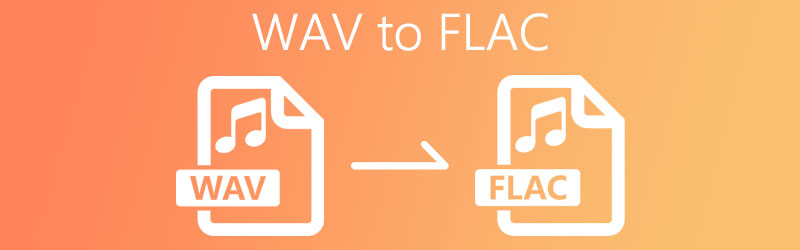

Parte 1. Come convertire WAV in FLAC con il software
1. Vidmore Video Converter
Il primo nell'elenco dei migliori metodi per trasformare i tuoi file WAV in FLAC è Vidmore Video Converter. Viene fornito con una funzione di accelerazione hardware per ottenere una conversione rapida tramite l'aiuto di grafica AMD, CPU Intel e simili. Non importa quanto sia lunga o grande la dimensione dell'audio, otterrai facilmente il file convertito in un istante. Inoltre, puoi convertire più file contemporaneamente senza alcun problema e ottenere comunque la conversione dei file in un brevissimo periodo di tempo. Ci sono anche alcune funzionalità affiliate che troverai sicuramente utili. Supponiamo che tu voglia modificare i video, puoi utilizzare l'editor video dell'app. Se ti stai chiedendo e chiedendo come puoi convertire WAV in FLAC, ecco i passaggi che dovresti seguire.
Passaggio 1. Installa l'app
Per prima cosa, fai clic su Download gratuito pulsante presentato di seguito per ottenere il programma di installazione dell'app. Assicurati di scegliere il sistema operativo appropriato in esecuzione sul tuo computer. Avviare il programma in seguito.
Passaggio 2. Carica un file WAV
Quindi, carica il file WAV che desideri convertire. Per fare ciò, fare clic su Più icona al centro dell'interfaccia e scegli il tuo file WAV. Per tua comodità, puoi in alternativa trascinare e trascinare il file sull'interfaccia dell'app.
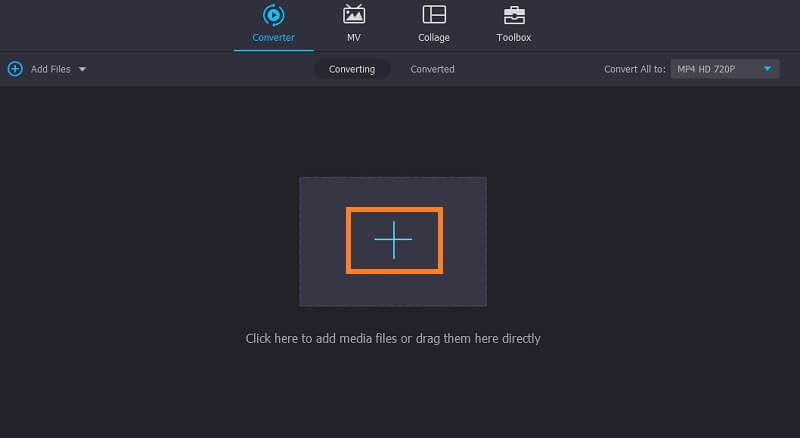
Passaggio 3. Scegli FLAC come formato di output
Successivamente, apri il Profilo menu e selezionare il Audio scheda. Da qui, ti verranno presentati vari file audio. Nella sezione di sinistra, scegli FLAC formato.
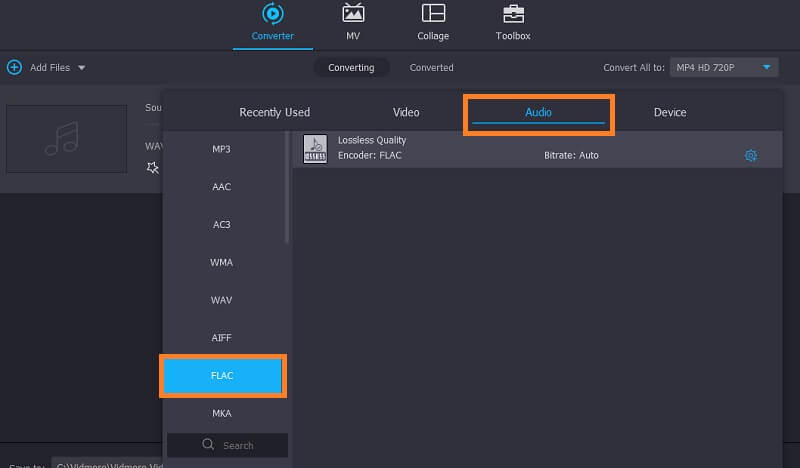
Passaggio 4. Avvia il processo di conversione
Per iniziare il processo di conversione, premi semplicemente Converti tutto pulsante. Una volta fatto, dovresti vedere l'audio convertito in una cartella che apparirà.
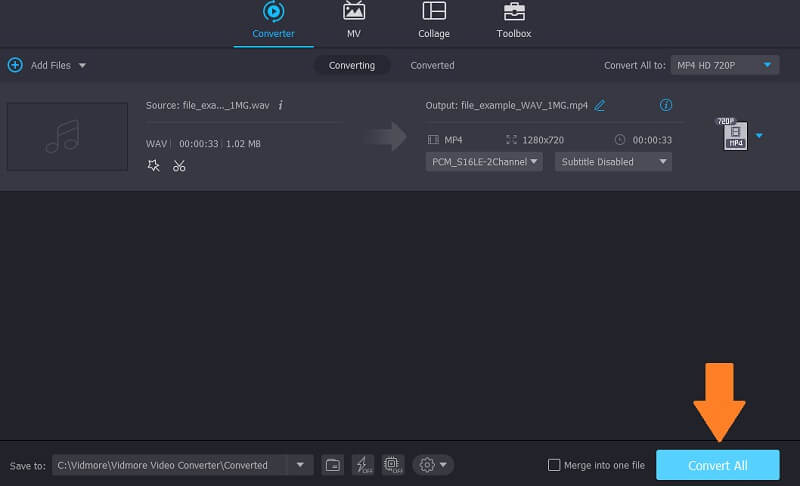
2. Convertitore audio Freemake
Un'altra applicazione che puoi applicare per questa esigenza di conversione è Freemake Audio Converter. Offre supporto per formati di file audio comuni come WAV, WMA, FLAC, M4R, M4A, OGG e molto altro ancora. A parte questo, puoi anche modificare la qualità del file convertito come preferisci. Sfortunatamente, questa app è disponibile solo nei sistemi Windows. Tuttavia, diamo un'occhiata a come puoi convertire WAV in FLAC usando questo strumento.
Passo 1. Scarica e installa Freemake Audio Converter sul tuo PC desktop e avvialo.
Passo 2. Clicca il Audio pulsante nell'angolo in alto a sinistra per caricare il file WAV.
Passaggio 3. Ora, fai clic su a FLAC pulsante nella barra dei menu in basso. Prima che inizi la conversione, puoi regolare la qualità dell'output in base alle tue esigenze.
Passaggio 4. Imposta una cartella di file in cui desideri salvare il file e premi il pulsante Converti. Il processo di conversione dovrebbe iniziare in seguito.
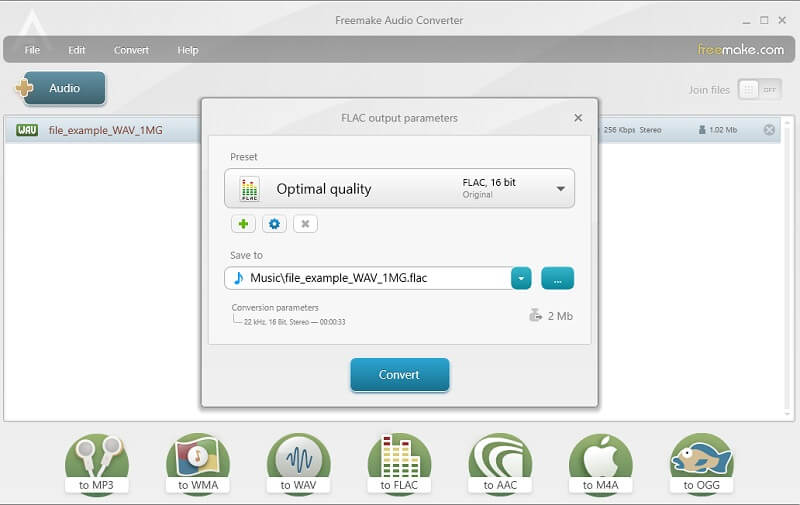
3. FFmpeg
Un altro metodo che puoi utilizzare per questa attività di conversione è FFmpeg. Questo ti aiuta a convertire rapidamente i file multimediali incluso l'audio permettendoti di convertire molto facilmente WAV in FLAC. Tieni presente che questo non è il solito convertitore in quanto utilizza uno strumento da riga di comando nell'esecuzione delle operazioni. Quindi, molti utenti preferiscono usarlo come un modo per convertire WAV in FLAC su Linux. Per utilizzare FFmpeg per convertire WAV in FLAC, puoi fare riferimento ai passaggi seguenti.
Passo 1. Ottieni il programma di installazione dell'app. Installa il programma sul tuo computer in seguito.
Passo 2. Ora apri il Prompt dei comandi ed esegui FFmpeg per verificare se il programma è stato installato correttamente.
Passaggio 3. Dopo aver verificato l'app, vai alla cartella in cui si trova il tuo file WAV usando CMD. Quindi digita questo comando ffmpeg -i input.wav output.flac e colpisci accedere chiave. Puoi anche applicare la stessa procedura per convertire WAV in FLAC in Ubuntu Linux.
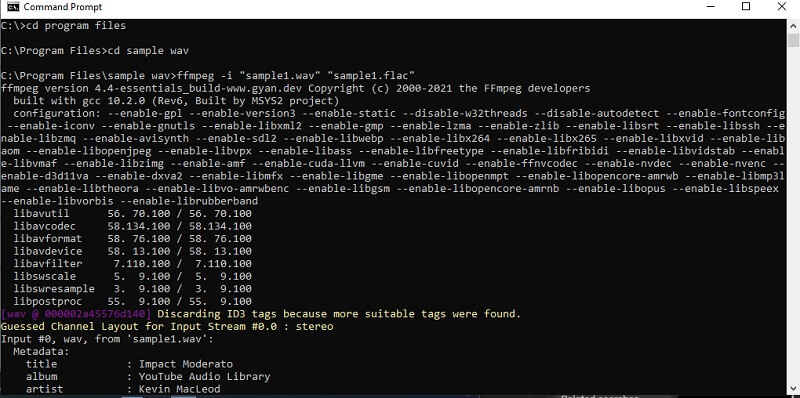
Parte 2. Come convertire WAV in FLAC online
A volte non vuoi installare un programma di conversione audio. Di conseguenza, puoi optare per soluzioni online. Qui discuteremo alcuni programmi che ti permetteranno di convertire direttamente dal sito web.
1. Convertitore video gratuito Vidmore
Uno dei migliori convertitori da WAV a FLAC online è Convertitore video gratuito Vidmore. Questa applicazione online ti consente di convertire audio/video in qualsiasi formato desiderato. La cosa sorprendente di questo strumento è che ti consente di convertire due o più file audio consecutivamente. Inoltre, non è necessario installare nulla o registrarsi prima di poterlo utilizzare. Se disponi di una connessione Internet stabile e di un browser, sei a posto. Per approfondire, i passaggi seguenti ti aiuteranno a navigare nello strumento.
Passo 1. Visita il sito Web dell'app e quindi installa il suo launcher sul tuo computer.
Passo 2. Per caricare un file, fare clic su Aggiungi file da convertire nell'interfaccia principale e si aprirà il tuo file explorer. Seleziona il file di destinazione dalla cartella.
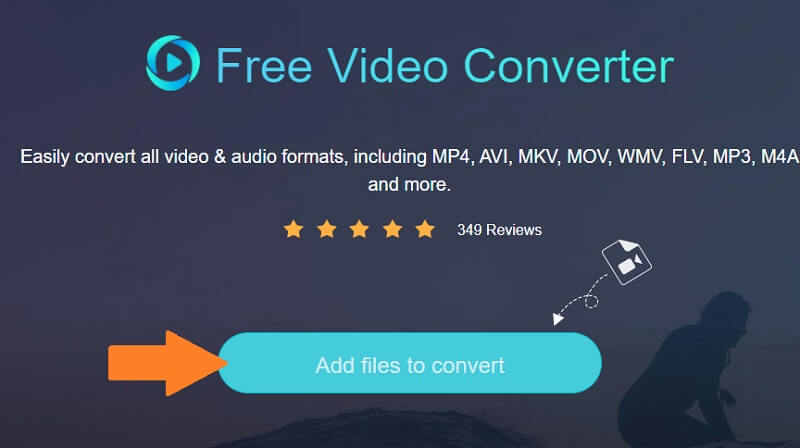
Passaggio 3. Fare clic sull'icona della musica nella parte in basso a destra e selezionare FLAC.
Passaggio 4. Ora, premi il Convertire pulsante per selezionare una cartella di output e avviare il processo di conversione.
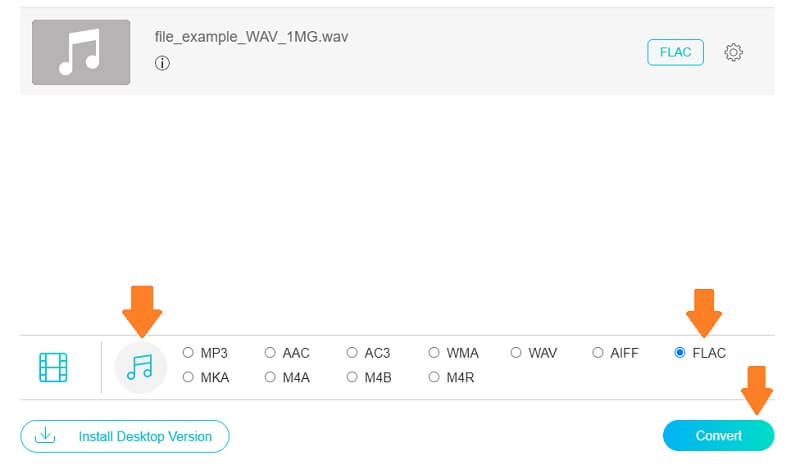
2. FileZigZag
Un altro programma che non necessita di installazione è FileZigZag. Oltre a convertire file multimediali, funziona anche come convertitore di immagini, archivio, pagina web, documento e molto altro. Inutile dire che è un convertitore flessibile che puoi applicare a quasi tutti i file o documenti. Per utilizzare questo convertitore da WAV a FLAC online, la guida di seguito dovrebbe aiutarti.
Passo 1. Avvia FileZigZag utilizzando qualsiasi browser per raggiungere la pagina principale.
Passo 2. Da lì, trascina e rilascia il file WAV che desideri convertire.
Passaggio 3. Impostare il Formato di destinazione per FLAC e quindi premi il pulsante Avvia conversione.
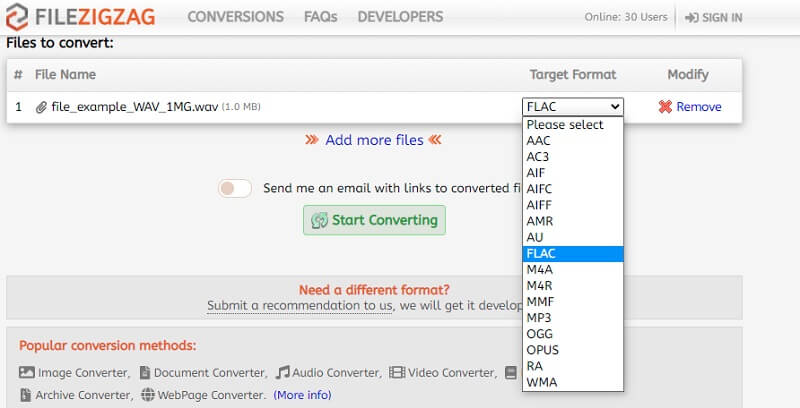
Parte 3. Domande frequenti da WAV a FLAC
Come convertire WAV in FLAC su EAC o Exact Audio Copy?
EAC è un'applicazione software che devi scaricare per convertire WAV in FLAC. Questo è perfetto per coloro che vogliono estrarre l'audio da CD in cui le copie dei file audio sono in WAV. Quindi devi solo mettere un segno di spunta su FLAC per farlo.
Come convertire WAV in FLAC su Linux?
Puoi usare FFmpeg per aiutarti a convertire il tuo file WAV in FLAC su Linux. Tuttavia, se non ti piacciono le operazioni basate su testo, puoi utilizzare alcune app della GUI come Fre: ac.
I convertitori online sono sicuri?
Non c'è molto di cui preoccuparsi per i convertitori online. Sarà sospetto solo quando richiederà i dettagli del tuo conto personale o bancario.
Conclusione
Ora puoi goderti i tuoi file WAV con la massima qualità possibile mantenendo uno spazio di archiviazione relativamente piccolo. Questo viene fatto attraverso l'aiuto del Convertitori da WAV a FLAC sopra menzionato. Quindi, se ne stai cercando uno, ci sono molti programmi disponibili che puoi usare. Presentate in questo contenuto sono alcune delle scelte più efficaci.
WAV e FLAC
-
Converti WAV
-
Converti FLAC
-
Modifica FLAC


